Come risolvere il problema dei link di YouTube che non aprono l’app YouTube su iPhone
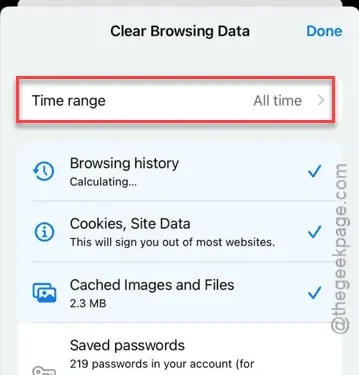
I link esterni non si aprono nell’app YouTube sul tuo dispositivo? In genere, quando tocchi un link YouTube, dovrebbe aprirsi direttamente nell’app YouTube. Tuttavia, ci sono casi in cui questa azione potrebbe reindirizzarti al tuo browser esterno predefinito. Ecco soluzioni efficaci per garantire che i video di YouTube si aprano nell’app, anziché in un player esterno.
Perché i link di YouTube non si aprono nell’app YouTube?
Nella maggior parte dei casi, quando provi ad aprire un link di YouTube, prima carica nel tuo browser web prima di essere reindirizzato all’app di YouTube. Se durante questo processo si verificano problemi, il reindirizzamento potrebbe essere bloccato, facendo sì che il video venga riprodotto nel browser anziché nell’app.
Correzione 1 – Cancella i dati del browser
La nostra ricerca indica che questo problema deriva direttamente dalle impostazioni predefinite del browser sul tuo dispositivo. La maggior parte degli utenti iPhone preferisce Safari o Google Chrome come browser predefinito. Di seguito sono riportati i passaggi per entrambi i browser.
Passaggi per gli utenti Safari:
Per cancellare i dati del browser Safari, segui questi passaggi:
Passaggio 1: aprire l’icona “⚙” per accedere alle Impostazioni.
Passaggio 2: vai alla sezione ” App “.
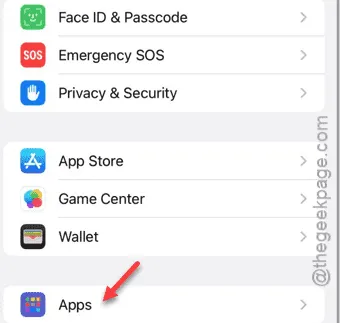
Passaggio 3: aprire le impostazioni ” Safari “.
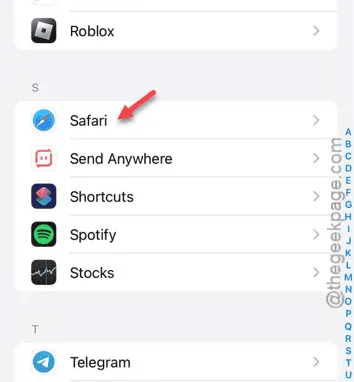
Passaggio 4: nella pagina delle impostazioni di Safari, scorri verso il basso e seleziona ” Cancella cronologia e dati dei siti web “.
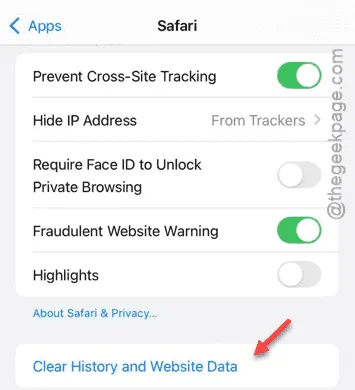
Fase 5 – Puoi scegliere quanto indietro cancellare i dati. Seleziona “All Time” per rimuovere tutta la cronologia memorizzata.
Passaggio 6: se le schede aperte non sono importanti per te, attiva l’opzione ” Chiudi schede “.
Passaggio 7: infine, tocca ” Cancella dati di navigazione “.
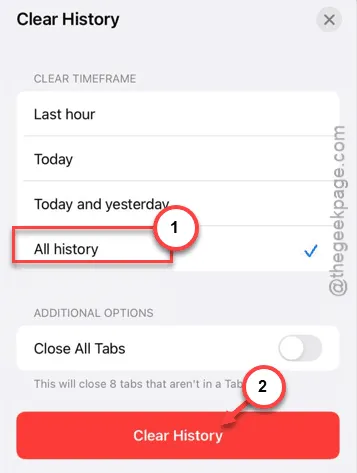
Dopo aver cancellato i dati del browser Safari, prova ad aprire nuovamente i link.
Passaggi per gli utenti di Google Chrome:
Se Google Chrome è il tuo browser predefinito, segui questi passaggi per cancellare i dati del browser:
Passaggio 1: aprire il browser Google Chrome .
Passaggio 2: tocca la piccola icona a tre punti nell’angolo.
Passaggio 3: seleziona l’opzione ” Cancella dati di navigazione “.
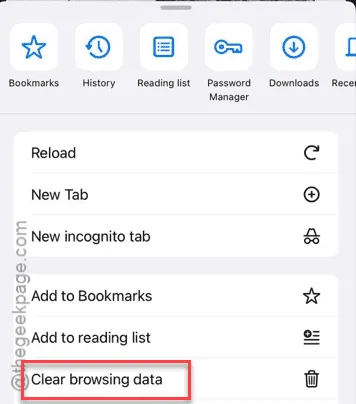
Passaggio 4: impostare “ Intervallo di tempo ” su “ Sempre ”.
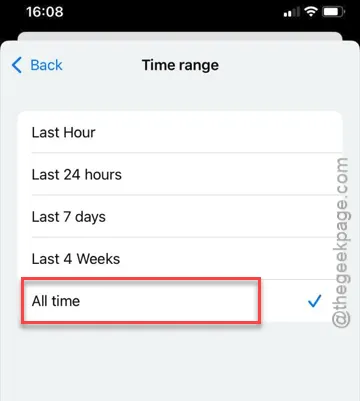
Passaggio 5: dopo aver impostato l’intervallo di tempo, tocca ” Cancella dati di navigazione ” per rimuovere la cronologia di navigazione di Chrome.
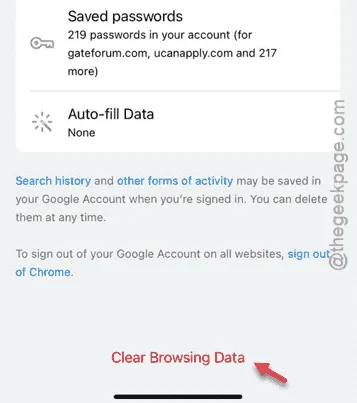
Dopo aver cancellato i dati di Chrome, i link esterni di YouTube dovrebbero aprirsi direttamente nell’app anziché nel browser.
Correzione 2: aggiorna l’app YouTube
Se utilizzi una versione obsoleta dell’app YouTube, i link potrebbero non aprirsi correttamente.
Passaggio 1: accedi all’App Store .
Passaggio 2: nella home page dell’App Store, digita ” YouTube ” nella barra di ricerca.
Passaggio 3: tocca l’app ” YouTube ” nei risultati della ricerca.
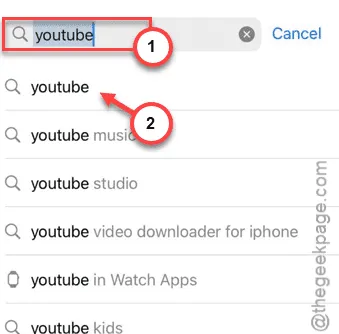
Passaggio 4: se è disponibile un aggiornamento, tocca il pulsante ” Aggiorna ” nella pagina dello store di YouTube.
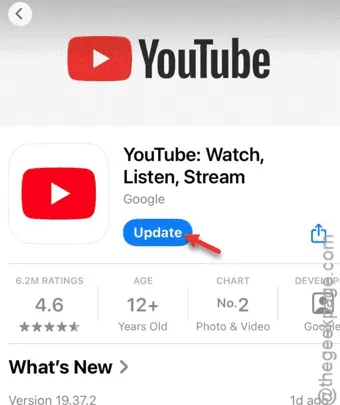
Dopo aver aggiornato l’app YouTube, prova ad aprire un collegamento per vedere se si apre correttamente nell’app YouTube.
Ci auguriamo che questa guida abbia risolto il tuo problema!



Lascia un commento